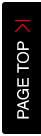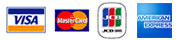その他
セキュリティについて
mic21.comは、インターネット上の暗号通 信技術 SSL(※1)(Secure Sockets Layer)を採用しており、お客様の個人情報やクレジットカード番号などの注文情報を暗号化して情報の送受信を行なっております。 またベリサイン(※2)が発行した電子認証をサーバーに適用することによって、弊社のサーバーに成りすます等の行為が出来ないようになっております。 これによって、クレジットカードでのお支払いも安心して、安全なインターネットショッピングをお楽しみいただけます。
※1 SSL【Secure Sockets Layer】
インターネットでお買い物をする時に、個人情報であるカード番号などを暗号化してくれる技術です。SSLによって暗号化して送信するときは、ブラウザに錠マークが表示されます。
※2ベリサイン『VeriSign, Inc.(NASDAQ:VRSN)』
ウェブサイト、企業ネットワーク、そして個人のユーザに対してインターネット上に信頼を確立するための各種ソリューションを提供するプロバイダーです。同社はドメイン名登録サービス、ウェブサイトの実在性を証明し、ウェブサーバとブラウザ間の通 信の暗号化を実現するサーバ証明書発行サービス、そして認証局構築のアウトソーシングサービスを提供しています。
当サイトは、ベリサインの認証を受けています。
万全のセキュリティですので安心してお買い物をお 楽しみいただけます。
mic21.comの推奨設定
ご利用いただけるブラウザ
Macintosh:
Netscape Navigator6.0 以降
Internet Explorer 5.1x 以降
Windows:
Netscape Navigater 6.0 以降
Internet Explorer 5.0 以降
当サイトはSSLに対応しています
mic21.comはセキュリティモード(SSL)に対応しています。
セキュリティモードは、インターネット上の情報を暗号化して送るシステムです。
SSLに対応されていない場合は、以下の設定をご修正ください。
<Windows> Internet Explorerをお使いの場合:
メニューから<ツール><インターネットオプション>を選択し、「詳細設定」のセキュリティ項目にある「SSL2.0を使用する」「SSL3.0を使用する」にチェックを入れてください。
Netscape Navigator6.xをお使いの場合:
ブラウザのメニューバーから、[タスク]>[プライバシーとセキュリティ]>[セキュリティマネージャー]を開いてください。[詳細]>[オプション]>[SSL設定変更]の、「SSLバージョンxを有効にする」をチェックしてください。
<MacOS> Internet Explorerの場合:
1.ブラウザのメニューバーから、 「編集」>「初期設定」>「Webブラウザ」>「セキュリティーゾーン」を開いてください。
2.「セキュリティー ゾーン」を「中(安全)」に設定してください。
※ SSLをご利用していただくためにセキュリティ証明書を受け入れていただく必要があります。 Internet Explorer 5をご利用の場合は「セキュリティの警告」が表示されますので、「証明書の表示」を選択し、「証明書のインストール」を押してください。 その後、「セキュリティの警告」ウィンドウにて「はい」を押してからご利用下さい。
それ以外のブラウザの場合はセキュリティの警告が表示された時に「はい」ボタンを押して、セキュリティ証明書を受け入れてからご利用いただきますようお願い致します。
cookieの設定
mic21.comではいくつかの情報をcookieとよばれるファイルに保存しています。 cookieはお客様のハードディスクの中に作成されます。
初期状態ではInternet Explorer、Netscape NavigatorともCookieが有効な設定になっています。 ご利用できない場合は以下の手順でcookieの設定をして下さい。
設定方法
<Windows> Internet Explorer5.0
Internet Explorerを起動した状態で、メニューバーの[ツール]をクリックしてその中の[インターネットオプション]をクリックして下さい。 [インターネットオプション]の画面 になりましたら[セキュリティ]のタブをクリックして、その中の[インターネット]のアイコンをクリックし、続いて[レベルのカスタマイズ]というボタンをクリックしてください。 [セキュリティの設定]という画面 になりますので[設定]の中にある[cookie]の項目の[有効にする]を選択し[OK]をクリックして下さい。 [インターネットオプション]の画面 も[OK]をクリックして下さい。
<Windows> Internet Explorer6.0
Internet Explorer6.0からは、初期設定のままではCookieが無効状態になっています。InternetExplorerを起動した状態で、メニューバーの[ツール]をクリックし、その中の[インターネットオプション]を選択してください。一番上のメニューの中の[プライバシー]を選択し、[設定]にある[詳細設定]をクリックします。[Cookie]の中の[自動Cookie処理を上書きする]をチェックし、自動的にCookieを許可する場合は[受け入れる]を、毎回問い合わせるようにする場合は[ダイアログを表示する]をチェックしてください。その後、[OK]をクリックし、更に[OK]をクリックしてください。。
<Windows/Macintosh> Netscape Navigator6.2〜
Netscape Navigatorを起動した状態で、メニューバーの[編集]をクリックしてその中の[設定]をクリックして下さい。 [設定]の画面 になりましたら[カテゴリ]の中の[プライバシーとセキュリティ]の[Cookie]をクリックして下さい。画面 の右側が[Cookie]の画面になりますので[すべてのCookieを有効にする]を選択し、[OK]をクリックして下さい。